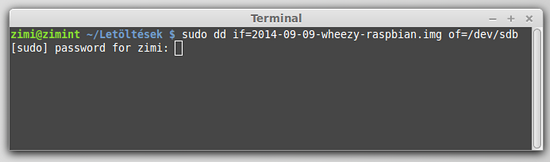Az első lépések
A legegyszerűbb, ha felkeressük a Letöltések mappát, és ott a jobb egérgombos menüből indítjuk a Megnyitás terminálban pontot, így egyből ott találjuk magunkat. A dd parancs if paramétere a bemeneti, az of pedig a kimeneti állomány megadására szolgál – az alábbi példában látható, hogy miként paraméterezendő az aktuális Raspbian verziót letöltve. (A sudo parancs és a jelszó a rendszergazdai jogosultság kedvéért szükséges.) A sikeres jelszóbevitel után csak a kurzort láthatjuk, semmilyen progressziókijelzés nincs, de ne essünk kétségbe, tíz percig is eltarthat a művelet.
Telepítsük fel a Raspbbiant, ahogy azt előző cikkünkben már részleteztük, adjuk meg a módját a nyelv, billentyűzet, unicode beállításával. Néhány Raspbian-verzióval ezelőtt még be kellett volna kapcsolnunk az SSH szolgáltatást is, de ez a legújabb rendszerben már alapértelmezetten aktív, hagyjuk is úgy. Ez segít majd abban, hogy monitor, billentyűzet és egér használata nélkül, egy másik gépről érhessük el a PI kezelőfelületét.
Hirdetés
Miután az SSH már adott, ne mulasszuk el a hostname beállítását, ez az a név, amin elérhetővé teszi magát a PI a helyi hálózaton. Ha grafikus módban indulna el a Raspbian, akkor egy Terminal ablakba gépeljük be az alábbiakat, egyébként úgyis a parancsor van előttünk. Idézőjelek között szedtük, amit be kell írnunk (minden sor végén kell Enter persze) – a Linux-guruk jól megmosolyognak minket, de a többieknek hasznosak lehetnek a magyarázatok.
- "sudo -i" – Az ezután következő parancsokat rendszergazdai jogosultsággal futtatja a rendszert, ezért be is kéri az admin jelszavát.
- "nano /etc/dhcp/dhclient.conf" – Elindul a szövegszerkesztő. Keressük meg a "#send host-name "xxxxxx";" (mostanában az xxxxxx helyén isandare.fugue.com olvasható), majd távolítsuk el a "#" jelet a sor elejéről. A # ugyanis kommtezéssé minősíti a sort, amit a jel kitörlésével élesítettünk.
Írjuk át az xxx-et egy könnyen megjegyezhető névre, legyen pl. “raspberrypi”.
A változtatások a <Ctrl+X> billentyűkombinációkkal menthetők. A program rákérdez a mentésre (<i> magyar, <y> angol billentyűzetkiosztás esetén ment).
Ahhoz, hogy érvényre jussanak a változtatások, újra kell indítani a hálózati adaptert, ha vezetékes hálózaton trónol a PI, akkor az alábbi parancsokkal lehet rendre leállítani és újraindítani azt:
“ifdown eth0”
“ifup eth0”
Az adapter elindul, címet kér, és végül visszaadja a promptot, azaz gépelhetünk. A “halt” paranccsal állítsuk le a PI-t, ez eltarthat néhány másodpercig. Ha kész, akkor húzzuk ki a tápkábelt, majd úgy öt másodperc várakozás után csatlakoztassuk újra. Most már nem lesz szükségünk a monitorra és a beviteli eszközökre, a megadott kiszolgálónévvel elérhető lesz az eszköz SSH kliensekből.
A cikk még nem ért véget, kérlek, lapozz!